使用Windows XP转移向导转移文件和设置
1、第1步,在开始菜单中依次单击“所有程序”→“附件”→“系统工具”→“文件和设置转移向导”菜单项,打开“文件和设置转移向导”对话框,并单击“下一步”按钮。
2、第2步,打开“这是哪台计算机”向导页,选中“新计算机”单选钮,并单击“下一步”按钮,如图2010040948所示。图2010040948 选中“新计算机”单选钮
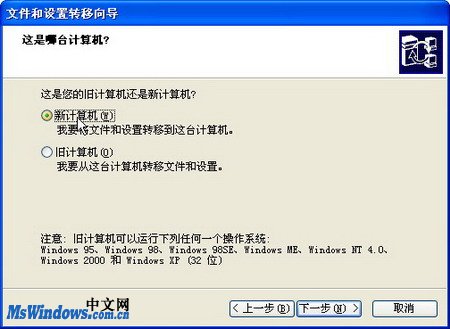
3、第3步,经过片刻间的准备工作,打开“您有Windows XP CD吗?”向导页。因为事先已经备份并保存了旧电脑的设置,所以选中“我不需要向导磁盘。我已从旧计算机备份了文件和设置”单选钮,并单击“下一步”按钮,如图2010040949所示。图2010040949 选择运行转移向导的方式小提示:如果Windows XP(SP2)启用了内置的防火墙,则会组织该向导的运行。在弹出的对话框中单击“解除阻止”按钮以允许该向导继续运行。
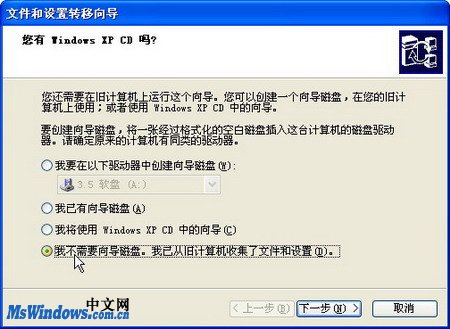
4、第4步,在打开的“文件和设置在哪儿?”向导页中需要选择备份项目的查找位置。这时用户需要通过U盘或网络的方式将事先保存的设置文件复制到新电脑中,然后选中“其他”单选钮,并单击“浏览”按钮。在打开的“浏览文件夹”对话框中找到并选中USMT2.UNC文件夹,然后依次单击“确定”→“下一步”按钮,如图2010040950所示。图2010040950 选择文件和设置的保存位置
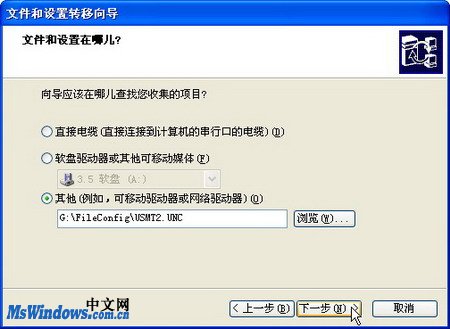
5、第5步,转移向导开始将旧电脑的文件和设置应用到新电脑中,如图2010040951所示。图2010040951 应用用户设置
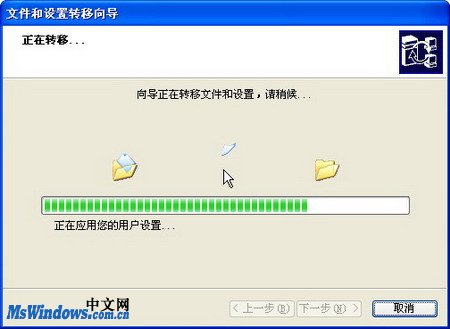
6、第6步,在打开的“完成文件和设置转移向导”向导页中单击“完成”按钮,打开要求注销当前用户的对话框。单击“是”按钮注销当前用户,重新登录系统使转移的文件和设置生效,如图2010040952所示。图2010040952 注销当前用户
